文章目录
遇到WordPress“Is its parent directory writable by the server?”错误?
我们的详细指南教你如何快速修复这个问题,让你的网站上传功能恢复如何常,解决你的烦恼!
WordPress上传路径设置问题
当你在WordPress上传文件时,突然弹出“Is its parent directory writable by the server?”的错误信息,这时可能是因为默认上传路径不对。
在WordPress的设置中,导航到媒体部分,在这里,你会看到文件上传路径的设置,将默认上传路径修改(或清空)为默认值,就能解决这个问题,这是简单的解决方法。
- WordPress设置 → 媒体 → 文件上传,默认上传路径,修改为默认值。
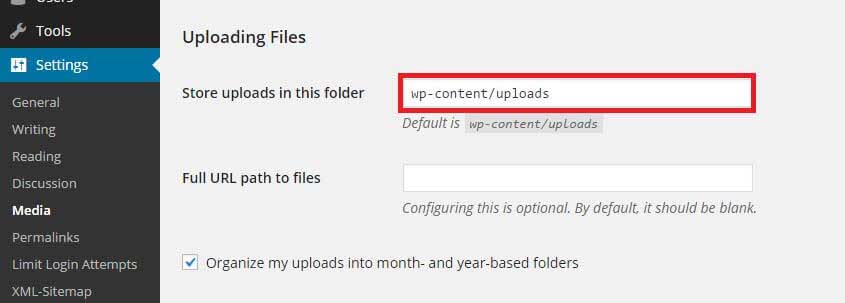
SSH连接和目录权限调整
如果上面的办法没能解决问题,那就需要稍微复杂一点的操作。你需要通过SSH连接到你的VPS服务器,来更改uploads目录的所有者和权限。
首先,通过SSH连接到你的VPS。
连接后,导航到WordPress安装目录内的wp-content文件夹。
cd /home/用户名/web/域名文件夹/public_html/wp-content/
更改uploads目录所有者
为了确保服务器有权写入uploads目录,你需要将uploads目录的所有者更改为你的用户名。
可以使用以下命令:
chown -R 用户名:用户名 uploads
- 这一步确保了uploads目录及其所有子目录都归你的用户名所有。
调整目录权限
有时候,即使更改了目录所有者,权限设置不准确也会导致问题。
在wp-content文件夹内,你可以使用以下命令来调整权限:
chmod 755 -R uploads
- 这个命令将uploads目录及其所有子目录的权限设置为755,即读、写、执行权限。
快速修复目录权限命令:
cd /home/用户名/web/域名文件夹/public_html/wp-content/
chown -R 用户名:用户名 uploads
chmod 755 -R uploads
批量更改目录和文件权限
为了确保所有文件和目录的权限准确,你还可以使用find命令来批量更改权限:
find /home/用户名/web/域名文件夹/public_html/ -type d -exec chmod 755 {} \;
- 这里,
{}是一个占位符,代表find命令找到的每个文件或目录。 \;表示-exec动作的结束,确保find命令准确执行。
更改文件权限
同样,对于文件,你可以使用以下命令将权限设置为644:
find /home/用户名/web/域名文件夹/public_html/ -type f -exec chmod 644 {} \;
- 这将确保每个文件都有准确的读写权限。
使用 XAMPP(本地安装)解决方案
如果你在本地通过XAMPP安装了WordPress,并遇到了令人头痛的错误信息,而上述方法又全都失效,那么你可能需要通过以下操作将安装的所有权重置为“nobody”。
运行命令行/终端: 在Mac上:应用程序 => 实用工具 => 终端
在Windows上:开始菜单 => 所有程序 => 附件 => 命令提示符
替换实际的WordPress安装目录后,运行以下命令:
sudo chown -R nobody:staff /applications/xampp/xamppfiles/htdocs/wordpress
希望其中一个方法能成功解救你,解决WordPress中无法创建目录的糟心问题。🎉
结语
通过上述步骤,你应该能够解决WordPress中的“Is its parent directory writable by the server?”错误。
这些方法不仅简单实用,还能帮助你快速找到问题根源并解决它。
希望这篇文章对你有所帮助!如果你还有其他问题,欢迎随时在评论区留言。
希望陈沩亮博客( https://www.chenweiliang.com/ ) 分享的《解决WordPress“Is its parent directory writable by the server?”错误》,对您有帮助。
欢迎分享本文链接:https://www.chenweiliang.com/cwl-31821.html
喜欢就分享和按赞!您的分享和按赞,是我们持续的动力!
